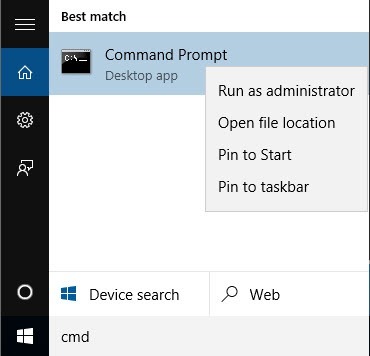اگر با نصب ویندوز خود مشکل دارید، چند ابزار وجود دارد که می توانید از آنها برای حل مشکلات استفاده کنید. برای خطاهای هارد دیسک، شما می توانید دیسک چک (chkdsk) و برای فایل های فاسد یا آسیب دیده سیستم اجرا کنید، شما می توانید سیستم چک کردن فایل سیستم (sfc) را اجرا کنید.
اجرای Chkdsk در ویندوز 8/10
برای اجرای chkdsk، به Computer بروید
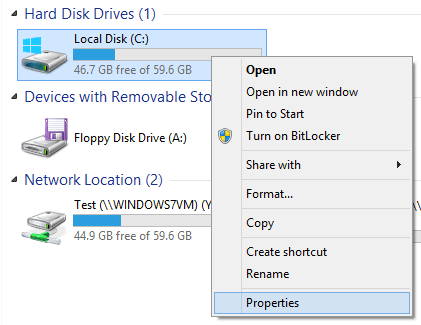
روی دکمه ی Properties کلیک کنید <بررسی خطارا کلیک کنید
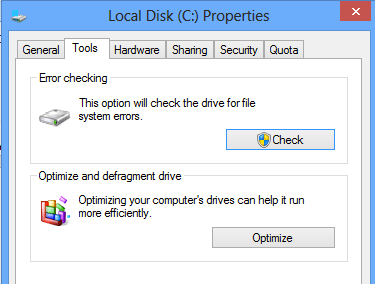 ابزارp>
ابزارp>
ویندوز برای هرگونه خطا درایو خود را اسکن می کند. این می تواند چند دقیقه طول بکشد.
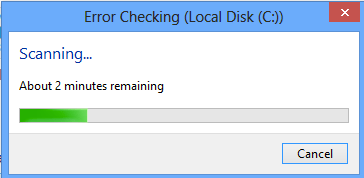
پس از اتمام، شما یک پیام را در مورد اینکه آیا هر گونه خطا در سخت
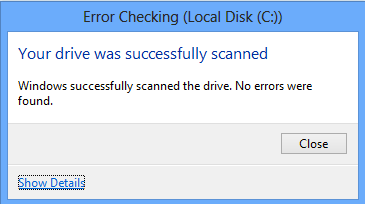
در نهایت شما می توانید بر روی نمایش جزئیاتکلیک کنید، به شما نشان می دهد که در واقع سیستم chkdsk را اجرا می کند.
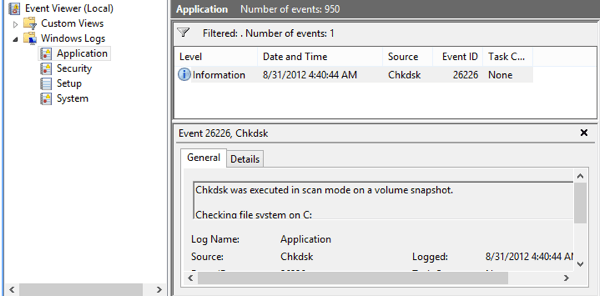
اگر شما نیاز به کنترل دقیقتری از روند بررسی خطا دارید، شما chkdsk از خط فرمان را اجرا می کنید. این شامل بسیاری از پارامترهای اضافی است که به شما اجازه می دهد تجزیه و تحلیل عمیق تر از درایو برای اشتباهات و یا بخش های بد انجام دهید.
من پست دیگری نوشته ام که جزئیات مربوط به نسخه خط فرمان chkdsk و پارامترهای مختلف را توضیح می دهد.
اجرای پرونده بررسی فایل سیستم در ویندوز 8/10
سیستم فایل بررسی کننده یک ابزار عالی است که تمام فایل های اصلی نصب شده با ویندوز را بررسی و مطمئن شوید هیچ از آنها حذف شده اند، جایگزین شده اند و یا به نوعی آسیب دیده اند. اگر یک مشکل پیدا کند، فایل سیستم اصلی را بارگذاری می کند تا جایگزین حذف شده یا آسیب دیده شود.
اگر ویندوز خیلی محکم و یا سقوط کند، ممکن است بخواهید سعی کنید پرونده ی فایل سیستم را اجرا کنید یک مشکل با فایل های سیستم فاسد و یا از دست رفته باشد. همچنین اگر مسائل عجیب و غریب دیگری در ویندوز مانند برنامه های خراب یا برنامه های باز ناپدید شده و غیره مشاهده کنید، در SFC نیز هیچ آسیبی وجود ندارد.
شما می توانید SFC را در ویندوز 8 با استفاده از صفحه Start ، با کلیک راست بر روی نقطه خالی و انتخاب تمام برنامه ها.

را انتخاب کنید اجرای به عنوان Administrator از نوار که در پایین صفحه ظاهر می شود. در ویندوز 10، به سادگی بر روی Start کلیک کنید و در cmdتایپ کنید.
در خط فرمان، در زیر خط فرمان تایپ کنید: Run as Administratorرا انتخاب کنید. دستور
sfc /scannow
این فرآیند تأیید برای همه فایلهای سیستمی در ویندوز آغاز خواهد شد.
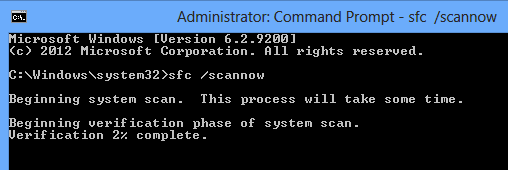
پس از اتمام، پیامی را نشان می دهد که همه چیز درست است و یا به شما خواهد گفت که کدام پرونده ها مشکل داشتند و توسط سیستم جایگزین شدند. این دو ابزار آسان برای استفاده در ویندوز هستند که به حل مشکلات بسیاری از انواع مختلف کمک می کنند.
همچنین، پست دیگر من در مورد شخص ثالث ابزار تشخیص هارد دیسک را بررسی کنید که برای یک سازنده سخت افزاری مانند توشیبا یا Seagate طراحی شده است. اگر مشکلی دارید، این برنامه ها ممکن است بتوانند به شما اطلاعات بیشتری بدهند. اگر سوالی دارید، نظر بدهید. لذت ببرید!